Carte Extension Arduino : Différence entre versions
(→Test du micro) |
(→Test du micro) |
||
| Ligne 49 : | Ligne 49 : | ||
====Test du micro==== | ====Test du micro==== | ||
Le signal du micro est très faible par rapport au arduino, alors, il faut un AOP pour amplifier le signal du micro. On a trouvé un circuit sur internet comme ci-dessous, on s'intéresse seulement à la partie "micro et AOP". | Le signal du micro est très faible par rapport au arduino, alors, il faut un AOP pour amplifier le signal du micro. On a trouvé un circuit sur internet comme ci-dessous, on s'intéresse seulement à la partie "micro et AOP". | ||
| − | |||
[[Fichier:figure 1.png]] | [[Fichier:figure 1.png]] | ||
| + | |||
| + | *Analyser et tester les valeurs pour les résistances et les condensateurs | ||
=='''Difficultées rencontrées'''== | =='''Difficultées rencontrées'''== | ||
Version du 14 avril 2011 à 14:08
Introduction
Le but de ce projet est de réaliser une carte d'extension pour une plateforme open-source Arduino afin de repousser les limites de ce matériel. Ce projet se divise en deux parties : Réalisation électronique et Réalisation informatique.
Réalisation électronique (Extrait du sujet)
- Carte d'extension pour Arduino : Des cartes d'extension pour Arduino existent déjà, mais ne permettent en général que d'ajouter une seule fonctionnalité. Il s'agit ici de réaliser une carte d'extension permettant d'ajouter deux, voire trois fonctionnalités à une carte Arduino. Il pourrait s'agir, par exemple d'intégrer un affichage (écran TFT) et une connectivité sans fil de type ZIGBEE ou WIFI.
Réalisation informatique (Extrait du sujet)
- L'écriture d'une API permettant de réaliser - a minima - les fonctions de base est à prévoir.
Préparation
Des fonctionnalités à réaliser
- Détection du volume de son
- Connexion sans fil de type WIFI
- Affichage sur écran TFT
Description détaillée (Faisaibilité à vérifier)
- Traitement du signal analogique émis par le microphone
- Affichage d'infomations concernant le volume sur écran TFT
- Réalisation de la transmission de caractères et/ou d'images entre un ordinateur équipé d'une carte Wifi et un Arduino
- Affichage pour des caractères et des images transmis via Wifi sur écran TFT
- Ajout d'un bouton poussoir permettant de réinitialiser l'affichage d'écran.
Matériel Requis
- une grande platine d'essai; (reçu)
- micro-contrôleur Arduino ; (reçu)
- un micro (reçu) + un AOP + des résistances et des contensateurs pour l'adaptation (reçu)
- un écran TFT en couleur : Color LCD Shield - Ref.LCD-09363 (reçu)
- un module Wifi pour arduino : WiFly Shield - Ref.WRL-09954 (reçu)
- autres matériels à définir et à commander.
Réalisation
Prise en main du module Wifi
- Téléchargement de la bibliothèque sur le forum officiel Sparkfun
- Création du programme de base permettant l'utilisation de l'interface de configuration du module Wifi. Voir la documentation du module Wifi
- Configuration du module Wifi pour établir une connexion "Point à Point" sans fils :
IP : 192.168.0.2 Masque : 255.255.255.0 Passerelle : 192.168.0.1
- Configuration d'un ordinateur portable équipé d'une carte réseau sans fils :
SSID : ProjetIMA4_LV_CHEN IP : 192.168.0.1 Masque : 255.255.255.0
- Finalement, on a réussi à se connecter à cet ordinateur à partir du module Wifi (ping OK)
Prise en main de l'écran TFT
- Téléchargement de la bibliothèque sur un site d'amateur un site d'amateur
- Essai d'un exemple pour l'affichage sur l'écran TFT, on est arrivé à afficher des figures géométriques sur cet écran (par exemple : des cercles, des carrés, des triangles, etc..)
Test du micro
Le signal du micro est très faible par rapport au arduino, alors, il faut un AOP pour amplifier le signal du micro. On a trouvé un circuit sur internet comme ci-dessous, on s'intéresse seulement à la partie "micro et AOP".
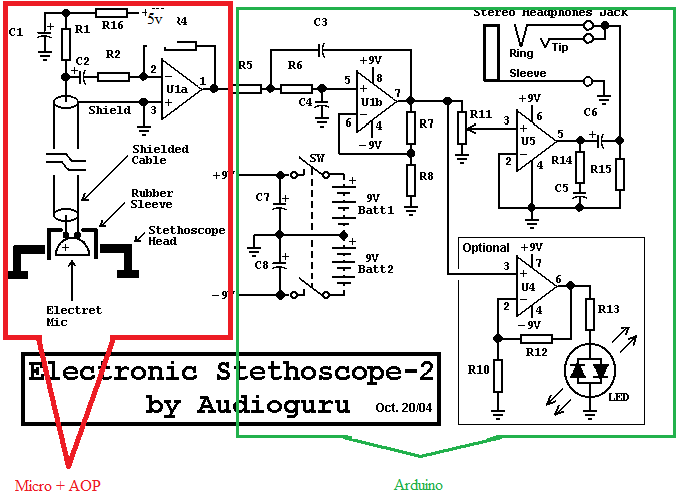
- Analyser et tester les valeurs pour les résistances et les condensateurs
Difficultées rencontrées
Téléchargement du programme vers Arduino (résolu)
Dans l'interface de programmation Arduino, on peut compiler des programmes sans problème, cependant, il est souvent impossible de télécharger(upload) le programme vers la carte Arduino. On reçoit les messages d'erreurs commes "programmer is not responding". Mais quelquefois, le programme est téléchargé sans problème avec la même configuration de l'ordinateur, de l'IDE, etc...C'est très gênant en nous faisant perdre du temps. Enfin, on a trouvé une solution : après chaque compilation du programme et avant de le télécharger vers la carte Arduino, il faut appuyer sur le bouton "reset" d'Arduino, on doit également vérifier le connexion entre des modules complémentaires et l'Arduino. (Remarque : pendant toute la manipulation de cette partie, pas besoin de passer au compte Administrateur).
Affichage au niveau de "Serial Monitor" (résolu)
Lorsque l'on réussit à compiler puis à charger le programme pour la carte Arduino et on souhaite configurer le module Wifi dans le "Serial Monitor", il n'y a toujours aucun affichage. Solution trouvée : après l'ouverture du "Serial Monitor", il faut appuyer sur le bouton "reset" d'Arduino pendant environ une seconde, et après l'affichage sera apparue. On est donc arrivé à commencer à configurer le module Wifi.
- Le 21 mars : c'est un jour remarquable où on a débloqué tous les deux grands problèmes rencontrés jusque-là, ceci est un grand progrès et nous permettra surtout d'accélérer l'avancement de notre projet !
Liens externes
- (fr) Sujet sur TWiki
- (en) Site Officiel Arduino